كيفية إزالة العلامة المائية في برنامج SmartDraw بطريقتين محتملتين
إذا كنت بحاجة إلى طريقة سهلة وفعالة لإنشاء مخطط ورسم ورسم خرائط ، فقم بتقديمها بجودة على مستوى المؤسسة ، ثم استخدم SmartDraw. يمكنك استخدام خيالك وتحويلها إلى واقع بمساعدة SmartDraw. هل الأداة مجانية؟ يمكنك استخدام الإصدار التجريبي المجاني لمدة سبعة أيام الذي يدعمه لاستخدام الأداة مجانًا مع وجود علامة مائية عليها. قد يكون التعامل مع علامة مائية على ملف مُصدَّر أمرًا مزعجًا بالنسبة لك. هنا ، نقدم لك منشور المدونة هذا حيث نقدم فقط أفضل أداة يمكنك العثور عليها في السوق والتي تعمل بكفاءة على إزالة العلامة المائية. ابق واقرأ المعلومات أدناه لتتعلم كيفية إزالة العلامة المائية في برنامج SmartDraw بطريقتين فعالتين.

الجزء 1. كيفية إزالة العلامة المائية في Smart Draw عن طريق شراء مفتاح ترخيص [الإصدار الرسمي]
كيفية إزالة العلامة المائية من SmartDraw؟ إنها الطريقة الأولى التي نقدمها لك ، وهي عن طريق شراء مفتاح الترخيص لهذه الأداة. تقدم لك هذه المنصة أنواعًا مختلفة من الخطط التي يمكنك الحصول عليها والتي ستفيدك. بالإضافة إلى ذلك ، لا يمكنك شراء وصول إلى هذه الأداة لمدة شهر واحد ، لذلك إذا كنت تخطط لشراء مفتاح الترخيص الخاص بها ، فستتم محاسبتك شهريًا ، ولكن إجمالي المبلغ الذي ستدفعه يكون في نسخته السنوية. إذا كنت تقدر أداء هذه الأداة وترغب في شرائها ، يمكنك اتباع الخطوات التي نضيفها أدناه.
خطوات كيفية إزالة العلامة المائية في SmartDraw باستخدام مفتاح الترخيص:
الخطوة 1. افتح الموقع الرسمي لـ SmartDraw وتأكد من وصولك إلى الموقع الصحيح للحصول على معاملة آمنة.
الخطوة 2. على موقع الويب ، انقر فوق يشتري لمعرفة الخطط المتاحة.
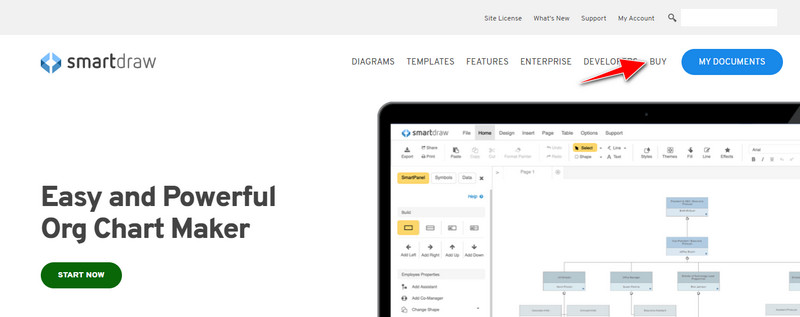
الخطوه 3. يمكنك شراء برنامج SmartDraw كملف فرد أو فريق أو موقع. انقر فوق Buy Now إذا كنت ستشتري الإصدار الخاص به على Individual and Team.
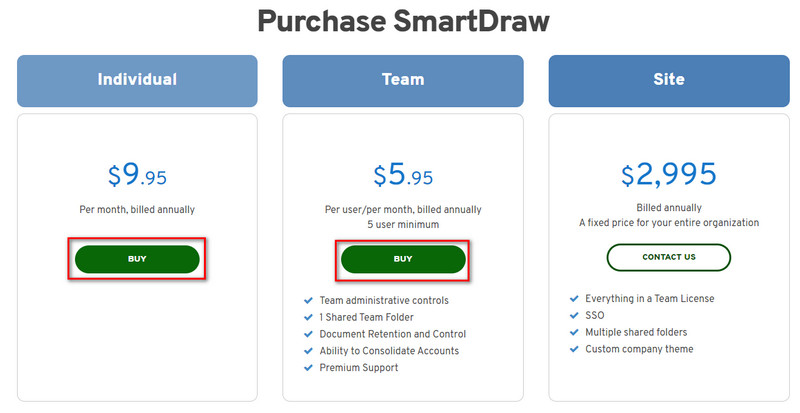
الخطوة 4. على الجانب الأيمن منه ، سترى الفاتورة الإجمالية للأداة بعد سنوي ؛ انقر يكمل للمعالجة.
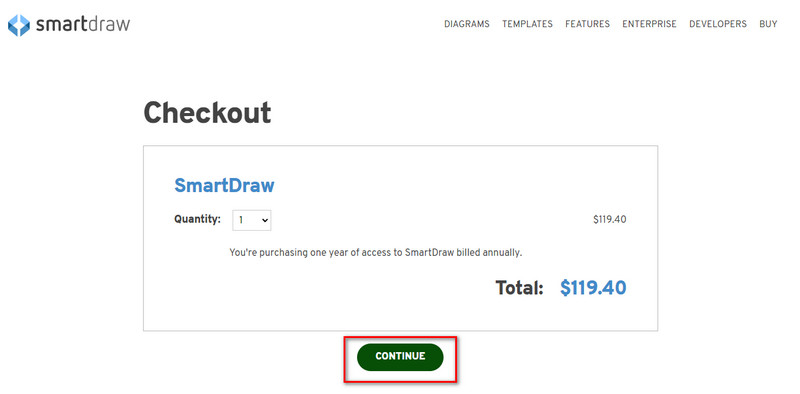
الخطوة الخامسة. أضف حسابك ومعلومات الفوترة التي يحتاجها لملء ؛ ثم اضغط يكمل للمتابعة للحصول على مفتاح الترخيص.
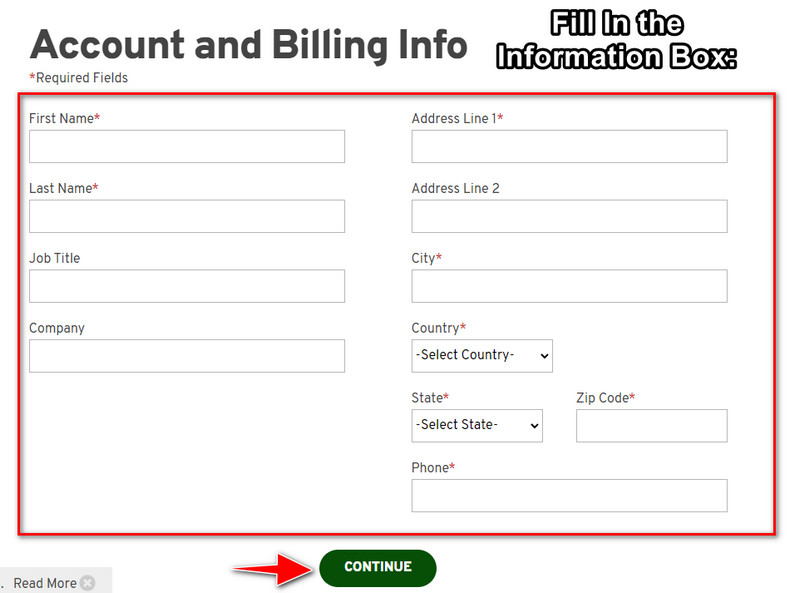
الجزء 2. كيفية إزالة العلامة المائية في Smart Draw مجانًا باستخدام خدمة الويب [بدون تكلفة]
كيف يمكن إزالة العلامة المائية من إصدار SmartDraw التجريبي دون شراء؟ ثم سوف تحتاج إلى استخدام ملف مزيل العلامات المائية المجاني من FVC عبر الإنترنت. مزيل العلامة المائية هذا جاهز للاستخدام بواسطتك. لن تحتاج إلى الخبرة لإزالة العلامة المائية على صورتك لأن استخدام هذه الأداة لن يكون مزعجًا في التعامل معها. على الرغم من أنك خبير ، فلا يزال بإمكانك استخدام هذا البرنامج لإزالة العلامات المائية أو الكائنات غير المرغوب فيها على صورتك. من خلال مساعدة مزيل العلامة المائية هذا ، لن يكون هناك أي بقعة على صورتك لا يمكن إزالتها. هل تريد تجربة هذا البرنامج بدلاً من شراء مفتاح الترخيص؟ إذا كان الأمر كذلك ، التزم بهذا البرنامج التعليمي الذي أضفناه أدناه لإزالة العلامة المائية على الصور بشكل فعال.
خطوات حول كيفية إزالة العلامة المائية لـ SmartDraw على الرسم البياني أو الرسم التخطيطي مجانًا:
الخطوة 1. بدلاً من البحث في أداة الويب على متصفح الويب الخاص بك ، يمكنك النقر فوق هذا حلقة الوصل لفتحه ، مما سيفتح علامة تبويب جديدة في محرك البحث الخاص بك.
الخطوة 2. باستخدام الماوس الخاص بك ، السحب والإفلات الرسم البياني للصورة أو الرسم التخطيطي الذي قمت بإنشائه على SmartDraw بحيث يمكنك تحميله.
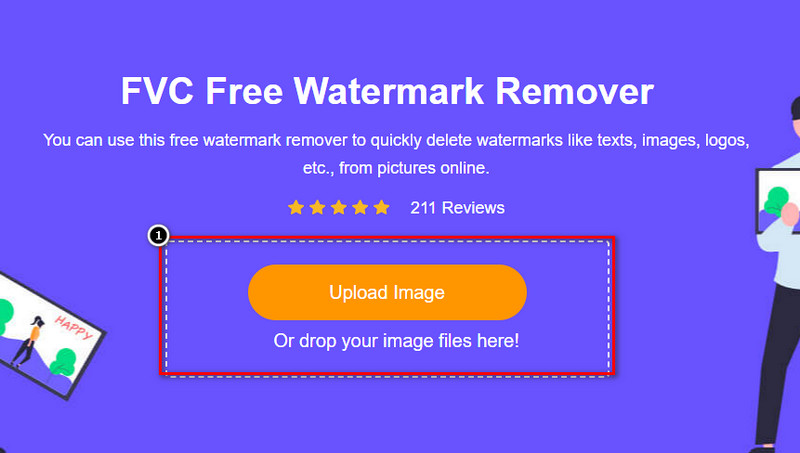
الخطوه 3. الآن بعد أن تم تشغيل مزيل العلامة المائية عبر الإنترنت ، اختر الأداة التي تريدها لتمييز العلامة المائية على الصورة.
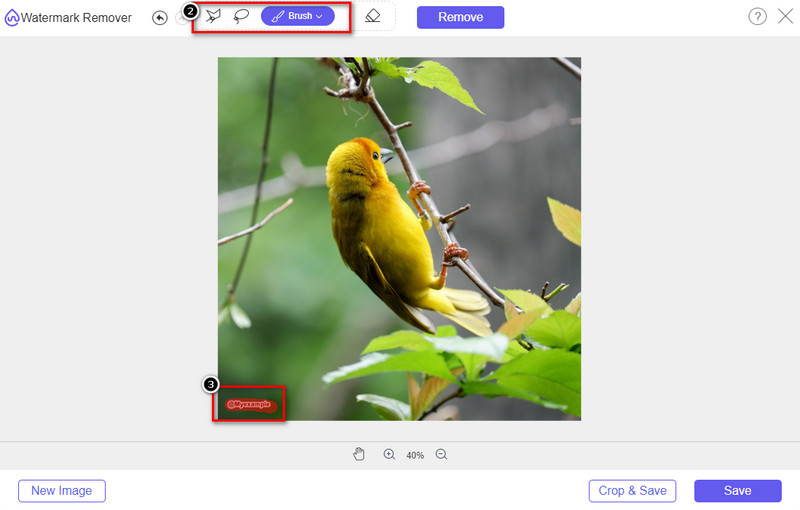
الخطوة 4. بعد تمييز العلامة المائية أو الشعار على صورة التحميل ، اضغط على إزالة.
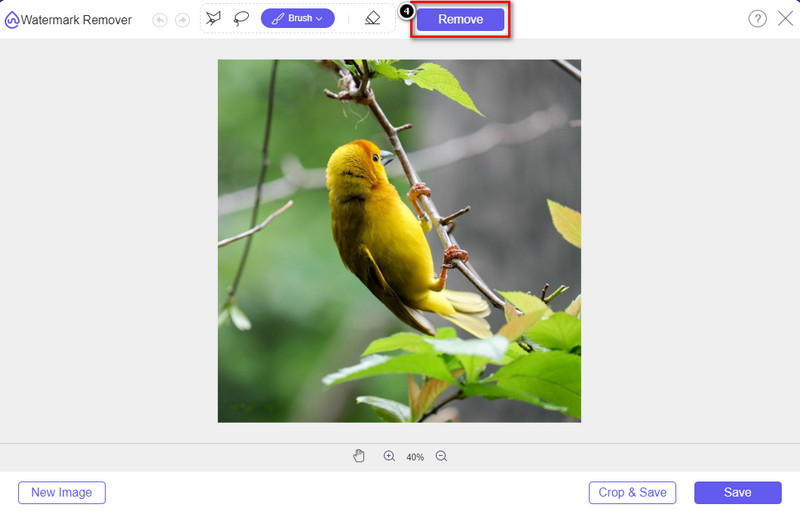
الخطوة الخامسة. انتظر عملية إزالة العلامة المائية ، وانقر فوق حفظ لتنزيل الرسم البياني o الرسم البياني الذي تحمّله. سيظهر مجلد على شاشتك ؛ تحقق الآن من إصدار الرسم البياني أو الرسم التخطيطي الذي قمت بإنشائه بدون العلامة المائية.
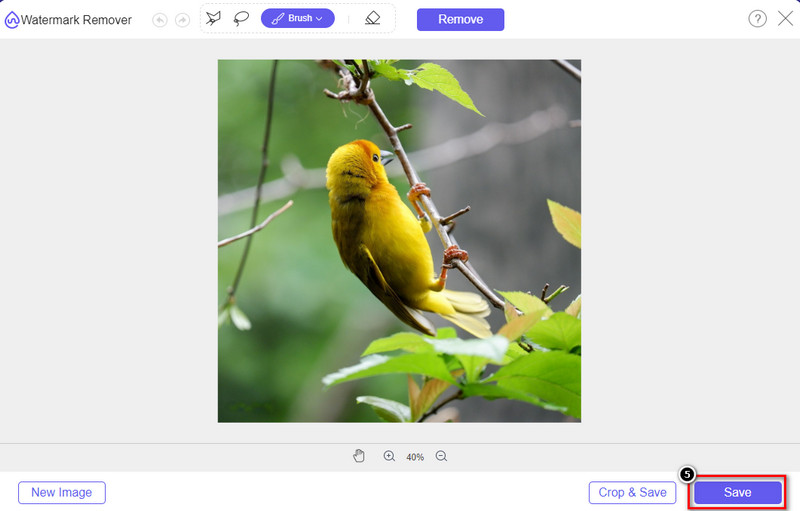
مزايا استخدام مزيل العلامات المائية المجاني من FVC عبر الإنترنت:
◆ تنزيل التطبيق ليس ضروريًا لأنه متاح على الويب.
◆ دعم مجموعة كبيرة من الصور ، ويمكنه إزالة العلامات المائية بشكل فعال.
◆ إنه مزيل علامات مائية مخصص ينتج عنه جودة عالية.
◆ لا يتم إضافة علامة مائية إلى الناتج النهائي بمجرد تصديره.
◆ لا توجد قيود على عدد مرات الاستخدام وحجم الملف.
الجزء 3. جزء إضافي - كيفية عمل رسم بياني أو رسم بياني أو رسم تخطيطي على SmartDraw بخطوات مفصلة
يعلمك الجزء السابق كيفية التخلص من علامة SmartDraw المائية. في هذا الجزء ، سوف نعلمك كيفية عمل رسم بياني ورسم بياني ومخطط بمساعدة SmartDraw ؛ يمكنك اتباع الخطوات التي نضيفها أدناه لمعرفة كيفية القيام بذلك.
الخطوة 1. انتقل إلى موقعه الرسمي لإنشاء رسم بياني أو مخطط أو رسم تخطيطي.
الخطوة 2. الآن بعد أن فتحت موقع الويب الرسمي ، انقر فوق ابدأ الآن وافتح حسابك.
الخطوه 3. على الجانب الأيسر ، اختر نوع القالب الذي تريده أو قم بإنشائه.
الخطوة 4. أضف المعلومات إلى كل مخطط انسيابي. ستكون هناك خيارات إضافية يمكنك استخدامها في الجزء الأيسر من الموقع.
الخطوة الخامسة. انقر على تصدير زر اختر تنسيق النوع الذي تريده ، وانقر فوقه لبدء العملية. إذا كنت تستخدم الإصدار المجاني ، فستكون هناك علامة مائية ؛ يمكنك نسخ الخطوات في الجزء 2 لإزالة العلامة المائية.
قراءة متعمقة:
كيفية إزالة العلامة المائية B612 من صورك
كيفية إزالة WOW Slider Watermark مجانًا
الجزء 4. أسئلة وأجوبة حول كيفية إزالة علامة SmartDraw المائية
هل يمكن لـ SmartDraw تصدير صور PNG؟
نعم ، يمكنك الحصول على مخطط شفاف بتنسيق PNG. ومع ذلك ، ستضيف علامة مائية إذا كنت تستخدم الإصدار المجاني. يمكنك شراء النسخة الرسمية ، لذلك ستكون هناك علامة مائية على الصورة المصدرة.
ما هو سعر SmartDraw؟
إذا كنت على وشك شراء خطة على SmartDraw ، فيمكنك شراء خطتها بدءًا من $ 5.95. يمكنك التحقق من الأسعار الأخرى التي يوفرها على الموقع الرسمي.
ما هي ميزة شراء الإصدار المتميز من SmartDraw؟
يمكنك الحصول على تحكم مسؤول الفريق ، ومجلد الفريق ، والدعم المتميز ، وتصدير الصور بدون علامة مائية للخطط الفردية. للحصول على مزايا متميزة أخرى ، يمكنك الحصول عليها وزيارة الموقع الرسمي ومعرفة الميزات والوظائف التي يمكنك الحصول عليها.
خاتمة
الآن بعد أن عرفت كيفية حفظ SmartDraw بدون علامة مائية بالطريقتين اللتين نضيفهما. إما أن تشتريه أو تستخدم أداة لإزالة العلامة المائية من الملف المصدر. إذا كنت لا ترغب في شراء الأداة ، فيجب عليك استخدامها لأنها أداة الويب الأكثر فعالية لإزالة العلامة المائية. إذا كنت تعتقد أن هذه المقالة ساعدتك في حل المشكلة ، فأنت تقيم لنا 5 نجوم.



 محول الفيديو النهائي
محول الفيديو النهائي مسجل الشاشة
مسجل الشاشة



